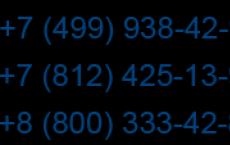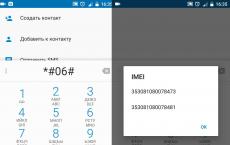Állítsa vissza a gyári beállításokat a htc-n. HTC One alaphelyzetbe állítása: hard reset. Kulcs alaphelyzetbe állítása a helyreállítás segítségével
Hard resetre van szüksége, ha:
- A HTC elkezdett lefagyni;
- abbahagyta a bekapcsolást;
- Elfelejtette jelszavát;
- Elfelejtette a grafikus zárat.
A következőkben elmondjuk, hogyan kell ezt megtenni. Ne feledje, hogy a telefon memóriájából minden adat törlődik, ezért csak akkor használja az alább leírt módszereket, ha feltétlenül szükséges, vagy ha teljesen biztos abban, hogy még van biztonsági másolata.
A HTC visszaállítása a helyreállításon keresztül
Az első módszer azok számára releváns, akiknek a készüléke egyáltalán nem kapcsol be, hibásan működik, vagy nem tudja feloldani okostelefonját vagy táblagépét:
1. Kapcsolja ki a készüléket.
2. Most vissza kell lépnünk a helyreállítási módba. Ehhez meg kell nyomnia és le kell nyomnia egy bizonyos billentyűkombinációt. Az alábbi kombinációk egyike biztosan működik, minden a HTC típusától függ:
- Hangerő növelés + bekapcsoló gomb
- Hangerő csökkentése + bekapcsoló gomb
- Hangerő fel/le + bekapcsoló gomb + kezdőlap gomb
- Hangerő növelése + hangerő csökkentése + bekapcsológomb
A hangerő fel és le gombjaival felfelé és lefelé mozoghat, és a bekapcsoló/zár gombbal erősítheti meg választását. Az újabb HTC-eszközökön a Helyreállítás menü érintésérzékeny lehet.
3. Válassza az „adatok törlése/gyári beállítások visszaállítása” lehetőséget.
5. És a végén „indítsa újra a rendszert most”.
Az egész folyamat legfeljebb egy percet vesz igénybe. Az összes lépés után Android telefonja vagy táblagépe újraindul, és az eszközt ugyanabban a formában kapja meg, mint az első indításakor.
A HTC alaphelyzetbe állítása a beállításokon keresztül
1. Nyissa meg az Android beállításait.
2. Nyissa meg a „Biztonsági mentés és visszaállítás” elemet. Ne felejtsen el biztonsági másolatot készíteni.
3. Válassza a Gyári beállítások visszaállítása lehetőséget.
4. Ezután kattintson a "Telefon visszaállítása (táblagép)" gombra.
5. Végül kattintson a „Minden törlése” gombra.
Ezt követően a készülék belső memóriájában lévő összes adat visszaáll.
Bármely Android-eszköz alaphelyzetbe állítása
Ez a módszer univerzális, és nem csak a HTC-n, hanem más Android-eszközökön is működik. A tárcsázóban tárcsázza a következő szervizkódok egyikét. Talán egyik sem fog működni, minden a gyártótól függ:
- *2767*3855#
- *#*#7780#*#*
- *#*#7378423#*#*
A modern technológia technológiailag egyre fejlettebbé, összetettebbé és funkcionálisabbá válik. Ugyanakkor a bonyolultság növekedésével a mobil kütyük megbízhatóságával és stabilitásával szemben támasztott követelmények nőnek, amit természetesen meglehetősen nehéz garantálni. Vannak helyzetek, amikor az okostelefon funkcióinak visszaállításának egyetlen módja az összes módosítás visszaállítása. Más szóval, a HTC One gyári beállításainak visszaállítása visszaállítja a rendszert az eredeti állapotába. Erre az eljárásra akkor lehet szükség, ha lehetetlen teljes mértékben használni az eszközt, vagy lehetetlen megfelelően frissíteni.
Állítsa vissza a HTC One gyári beállításait
Érdemes azonnal megjegyezni, hogy a beállítások visszaállítása a felhasználó számára az összes adat elvesztését jelenti, vagyis a modul teljesen törlődik minden felhasználói információtól, beleértve a fényképeket, videókat, hangot, szöveget és személyes adatokat, valamint a telepített adatokat. játékok és alkalmazások. Mindez egyszerűen eltűnik a modul memóriájából a helyreállítás legkisebb lehetősége nélkül.

Hogyan mentheti el adatait
Az ilyen szomorú következmények elkerülése érdekében, amikor visszaállítja HTC One készülékét a gyári beállításokra, az alábbi listából több műveletet kell végrehajtania:
- Először biztonsági másolatot készítünk az összes adatról a szabványos Sync Manager alkalmazás vagy harmadik féltől származó archiváló alkalmazások segítségével;
- Másodszor, aktiváljuk a felhőalapú tárolási szolgáltatást az összes névjegyhez, például a felhőhöz a Google-tól;
- Harmadszor szolgáltatásokat kapcsolunk össze a multimédiás adatok rendszeres biztonsági mentésének elkészítéséhez. Használhatja a Google-t vagy a Dropboxot és másokat;
- A telepített alkalmazásokról és játékokról biztonsági mentések készítéséhez használhatja a Titanium Backup programot;
- Ideális esetben minden biztonsági másolatot felhőszolgáltatásokban kell tárolni.
Tehát mielőtt visszaállítaná a HTC One gyári beállításait, győződjön meg arról, hogy minden szükséges adatot elmentett, jobb, ha mindent elment, még az ideigleneseket is, akkor bármikor törölheti, de nem tudja visszaállítani . Ne feledje, a hard reset eljárás egy kütyü szétszereléséhez hasonlít, csak nem a tokot nyitják meg, hanem az okostelefon szoftveres részét.

Az eszköz szoftverének visszaállításához és visszaállításához szükséges programmenübe való belépéshez egyszerre két gombot kell megnyomnia: a bekapcsológombot és a hangerőszabályzó gombját. Csak ne essen zavarba, ne nyomja meg a hang gombot a hangerő növeléséhez, mert ez a kombináció nem működik, képernyőképek készítésére szolgál a képernyőről. A billentyűk lenyomása után megvárjuk az Android szimbólumok megjelenését, ennyi, a gombok elengedhetők. A hangerőszabályzó segítségével válassza ki a menüelemet az eredeti beállítások visszaállításához.

Figyelem! Az okostelefon kijelzőjének érintési tulajdonságai ebben az üzemmódban nem érhetők el, és nem használhatók a fizikai gombok: mozgatáshoz, bekapcsológombhoz az elemek fogadásához.
Ezt követően az eszköz automatikusan újraindul, és minden beállítás visszaáll. Ez akár néhány percig is eltarthat, ne aggódjon, ez normális.
Élet a hard reset után
Mi a teendő a HTC One gyári beállításainak visszaállítása után? Második lehetőség:
- Ha a terve az volt, hogy megváljon a kütyütől (ajándék, eladás), akkor nem kell tennie semmit.
- Ha még mindig megvan a telefon, és továbbra is használni kívánja, akkor vissza kell állítania a munkakörnyezetet az okostelefonon - alkalmazások, játékok, névjegyek és egyéb adatok.
Ha mindent helyesen csináltak a visszaállítási eljárás előtt, azaz biztonsági másolatokat hoztak létre és feltöltöttek a felhőszolgáltatásokba, akkor minden teljes visszaállítása nem lesz nehéz.
Ha a telefont a jelszó elfelejtésével blokkolta, vagy más okból blokkolta, akkor az első dolog, amit tennie kell, egy hard reset. A gyári beállítások visszaállítása nemcsak feloldja a telefon zárolását, hanem kijavítja a működésének néhány hibáját is.
Hogyan kell hard reset-et csinálni.
Először is kapcsolja ki a telefont a bekapcsológombbal, vagy távolítsa el az akkumulátort. Ezután tartsa lenyomva a hangerő-csökkentő és a bekapcsológombot, és várja meg, amíg a menü megjelenik. Amikor az Android indítóképernyő megjelenik a képernyőn, engedje fel mindkét gombot, néhány pillanat múlva megjelenik egy angol nyelvű menü. A hangerőgombok segítségével válassza ki a Gyári beállítások visszaállítását. Ezután újraindítjuk a telefont.
Érdemes megjegyezni, hogy egy ilyen visszaállítás a telefon belső memóriájában lévő összes információ elvesztéséhez vezet, de a kártya érintetlen marad. Ezért, ha lehetséges az összes szükséges adat mentése a visszaállítás előtt, tegye meg.
HTCSynsMenedzser
Annak érdekében, hogy ne veszítse el adatait, amikor a telefon le van zárva, a legjobb, ha egy programot használ a számítógépével való szinkronizáláshoz. Az egyik ilyen program a HTC Syns Manager. Ezzel a programmal biztonsági másolatot készíthet telefonkönyvéről, naptári bejegyzéseiről és jegyzeteiről a számítógépére. Az összes médiafájl mentésére is használható. Ez a program ingyenesen letölthető, könnyen telepíthető és könnyen használható. Az adatok szinkronizálása és átvitele nem fog sok időt igénybe venni, ugyanakkor biztos lehet benne, hogy ha problémák merülnek fel az okostelefonokkal, az adatok érintetlenek maradnak.
A programmal való munkavégzés nagyon egyszerű. Ehhez csak csatlakoztatnia kell az USB-kábelt, és ki kell választania a kívánt hibakeresési típust. Ezután megvárjuk, amíg a program felismeri az eszközt és létrehozza a kapcsolatot. Ezt követően már csak a szükséges fájlokat kell elmenteni a kiválasztott mappába.
Dropbox
Ez egy újabb lehetőség személyes fájlok tárolására. Ez a felhőportál lehetővé teszi, hogy akár 2 GB-nyi információt ingyenesen tároljon rajta. Ehhez le kell töltenie és regisztrálnia kell. Ezután jelölje be a menteni kívánt fájlokat. Ez a tárolási mód azoknak megfelelő, akik nap mint nap nagy mennyiségű információt mentenek el okostelefonjukon, amit aztán áthelyeznek a számítógépükre. Helytakarékosság érdekében az okostelefonon és a fájlok nagyobb biztonsága érdekében tárolhatja őket ezen az erőforráson.
Biztonsági mentés.
Ne felejtse el, hogy minden okostelefonnak van biztonsági mentési funkciója a beállításokban. Ez a fájlok legegyszerűbb módja a visszaállítás előtt. De azt is érdemes megjegyezni, hogy amikor vissza kell állítania a beállításokat, nem mindig fér hozzá a telefon beállításaihoz.
Ne feledje, hogy mindenkinek, aki a Play Market szolgáltatásait használja, van Google fiókja, amelyen a fájljait is tárolhatja, és amelynek segítségével visszaállíthatja az elveszett alkalmazásokat.
Az Android beállítások visszaállításának szükségessége teljesen különböző helyzetekben merülhet fel: az eszköz lefagyott, vagy egyszerűen nem tudja feloldani. És ha semmilyen művelet nem segít megoldani a problémát, a Hard Reset valódi lehetőség az eszköz működőképességének helyreállítására. A cikkből megtudhatja, mit kell tennie.
(!) Ha elfelejtette mintáját, PIN-kódját vagy jelszavát, kérjük, először olvassa el az alábbi utasításokat: és .
Nos, ha ezen kézikönyvek után továbbra is segítségre van szüksége a feloldáshoz, vagy egyéb problémái vannak az eszközzel, olvassa el figyelmesen ezt a cikket. Érdemes megjegyezni, hogy a Hard Reset után csak a belső memóriából származó adatok törlődnek a telefonról vagy táblagépről. SD fájlok, fényképek, zene, videók stb. érintetlen marad.
1. módszer: A beállítások visszaállítása az Androidon a helyreállítás segítségével
Az első módszer azok számára releváns, akiknek eszköze egyáltalán nem kapcsol be, hibásan működik, vagy vissza kell szereznie a hozzáférést az okostelefon rendszeréhez:
1. Kapcsolja ki a készüléket.
2. Most be kell lépnie a helyreállítási módba. Ehhez meg kell nyomnia és lenyomva kell tartania egy bizonyos billentyűkombinációt, amíg a képernyő világít. Az eszköz gyártójától függően a kombináció eltérő lehet:
- Hangerő csökkentése + bekapcsoló gomb
- Hangerő növelés + bekapcsoló gomb
- Hangerő fel/le + bekapcsoló gomb + kezdőlap gomb
- Hangerő növelése + hangerő csökkentése + bekapcsológomb
Le van írva, hogyan lehet belépni a helyreállítási módba különböző márkájú telefonokon.

A hangerő fel és le gombjaival felfelé és lefelé mozoghat, és a bekapcsoló/zár gombbal erősítheti meg választását. Az újabb eszközökön a Helyreállítás menü érintésérzékeny lehet.
3. Válassza az „adatok törlése/gyári beállítások visszaállítása” lehetőséget.

Így beleegyezik, hogy törli okostelefonja/táblagépe belső memóriáját.

5. És a végén „indítsa újra a rendszert most”.

Az egész folyamat legfeljebb egy percet vesz igénybe. Az összes Android-művelet után a telefon vagy a táblagép újraindul, és visszaállnak a gyári beállítások. A készüléket úgy kapja meg, ahogy az első indításakor volt.
Meizu helyreállítási mód
A Meizu saját helyreállítási módot készített a klasszikus Recovery helyett. A belépéshez használja az „ON” + a „FEL” hangerő kombinációt. Csak az „Adatok törlése” elemet jelölje be, és kattintson a „Start” gombra.

Törlés a helyreállításból végrehajtása a Xiaomi rendszeren
A Xiaomi mérnöki menüje betöltődik, ha lenyomva tartja a bekapcsológombot és a hangerőszabályzó „+” gombot. Több nyelven is elérhető - a kínairól angolra váltáshoz kattintson:

1. Válassza a „Helyreállítás” lehetőséget.

2. Kattintson az „OK” gombra, ha Helyreállítási módba lép.

3. Kattintson az "Adatok törlése" gombra. Itt az érzékelő nem működik, a bekapcsoló és a hangerő gombokkal válassza ki és mozgassa.


5. Erősítse meg a "Megerősítés" gombra kattintva.

6. A készülék tájékoztatni fogja, hogy a törlés sikeresen befejeződött. Nyissa meg a főmenüt.

7. Az okostelefon újraindításához válassza az „Újraindítás” lehetőséget.

8. Ezután az „Újraindítás a rendszerre” parancsot.

2. módszer: Hard Reset végrehajtása a beállításokon keresztül
1. Nyissa meg az Android beállításait.
2. Nyissa meg a „Biztonsági mentés és visszaállítás” elemet. Ne felejtse el kitölteni.

3. Válassza a Gyári beállítások visszaállítása lehetőséget.

4. Ezután kattintson a "Telefon visszaállítása (táblagép)" gombra.

5. Ha minta vagy jelszó telepítve van, meg kell adnia azt.

6. Végül kattintson a „Minden törlése” gombra.

Ezt követően a készülék belső memóriájában lévő összes adat visszaáll.
Android 8.0 Oreo és újabb rendszeren
Az Android 8.0 Beállítások menüje jelentős változásokon ment keresztül. Most a „Gyári beállítások visszaállítása” funkció a „Rendszer” → „Visszaállítás” részben található.

A Meizu-n
A Flyme OS rendszerben a funkció elérési útja eltér a gyári Androidtól: lépjen a „Beállítások” → „A telefonról” → „Tárhely” → „Beállítások visszaállítása” menüpontra.

Jelölje be az "Adatok törlése" lehetőséget, majd kattintson a "Visszaállítás" gombra.
Xiaomi-n
A MIUI-ban a fejlesztők elrejtették a Factory Reset funkciót a „Speciális beállítások” részben - nézze meg a videó utasításait:
A Xiaomi okostelefonokon az USB-meghajtó is törlődik, ezért gondoskodjon arról, hogy előre készítsen biztonsági másolatot, ha fényképeket, hangokat és egyéb fájlokat szeretne menteni.
3. módszer: Gyári beállítások visszaállítása Androidon
Ez a módszer még egyszerűbb, mint az előzőek. A tárcsázóban tárcsázza a következők egyikét. Talán egyik sem fog működni, minden a gyártótól függ:
- *2767*3855#
- *#*#7780#*#*
- *#*#7378423#*#*
Próbálja meg beírni ezeket a kódokat a „Vészhívásba”.
4. Hajtsa végre a Hard Reset műveletet Fastboot módból
Az Android-eszköz belső memóriáját a Fastboot for PC segítségével törölheti, ha az eszköz azonos nevű módban van betöltve (ha az okostelefon rendelkezik ilyennel). A program, valamint az ADB- és USB-illesztőprogramok telepítése és elindítása a cikkben található. Az olyan eszközökön, mint a Nexus, Pixel, Huawei, HTC, Sony, Motorola, a legújabb LG, először fel kell oldania a rendszerbetöltőt:
- Nexuson – fastboot oem feloldó paranccsal
- Nexus 5X, 6P és Pixel esetén – aktiválja az „OEM feloldás” opciót a „Fejlesztői beállítások” részben, használja a gyorsindítás villogó feloldó parancsát
- Mások esetében külön kódot kell beszereznie a gyártó webhelyén
(!) A Bootloader feloldása a Fastboot segítségével történik, és azonnal a Wipe-ot hajtja végre. A jövőben a telefon alaphelyzetbe állításához kövesse az utasítások lépéseit.
Állítsa az eszközt Fastboot módba. 2 módja van:
Első. Kapcsolja ki okostelefonját. Ezután nyomja meg és tartsa lenyomva az „ON” + hangerő csökkentő gombokat, amíg meg nem jelenik a Fastboot mód. Ez a billentyűparancs a gyártótól függően változhat.

Második. Gondosan tanulmányozza az ADB-vel és a Fastboot-tal való együttműködést, a cikkre mutató hivatkozás fent található. Csatlakoztassa telefonját a számítógépéhez az USB hibakeresés aktiválásával (lásd). Ezután adja meg az ADB parancsot a parancssoron keresztül (vagy a PowerShell rendszeren keresztül, amely rendszergazdaként fut), és nyomja meg az Enter billentyűt:
Ha azt szeretné, hogy a Windows PowerShell futtassa ezt a parancsot, adja hozzá a következőket az elején:
Így fog kiderülni:

A készülék firmware módban töltődik be. Az adatok törléséhez futtassa az egyik parancsot (a PowerShell használatakor ne felejtse el hozzáadni a .\ fájlt):

Az eszköz újraindításához használja:

5. Adatok törlése a telefonról az Eszközkereső szolgáltatás segítségével
A Google speciális szolgáltatást fejlesztett ki "Eszköz keresése", amellyel nem csak nyomon követheti telefonját, hanem vissza is állíthatja a beállításait. Ehhez az eszköznek csatlakoznia kell az internethez.

2. A Google megkeresi az ehhez a fiókhoz társított eszközöket. Kattintson az Adatok törlése elemre.


4. Erősítse meg választását a Törlés gombra kattintva.

Ennek eredményeként az okostelefon vagy táblagép belső memóriája törlődik.
6. Ha a TWRP Recovery telepítve van
A normál helyreállítási módtól eltérően az egyéni helyreállítási mód lehetővé teszi bizonyos partíciók visszaállítását, és nem az összes beállítást egyszerre.
Ehhez nyissa meg a főmenüben a „Wipe” elemet.

Ha csak a gyári beállítások visszaállítását szeretné elvégezni, húzza jobbra a csúszkát.

Ha meghatározott szakaszokat szeretne formázni, válassza a "Speciális törlés" lehetőséget.

Jelölje ki a tisztítandó szakaszokat, és húzza jobbra az ujját.

Az Android újraindításához kattintson a "Rendszer újraindítása" gombra.

Ez minden. Valójában nem lehetnek nehézségek az Android beállításainak visszaállításával, az egész folyamat legfeljebb 5 percet vesz igénybe.
(4,80 5-ből, értékelés: 25 )
Feladva vasárnap, 2015.06.14. - 17:59
Sokan közülünk kiváló mobileszközök - HTC okostelefonok - tulajdonosai lettek. Háromdimenziós kijelző, sokféle funkció, tiszta zenei hangzás, mi lehetne jobb?
Az Android HTC beállításainak visszaállítása.
A HTC okostelefon beállításai
Ahhoz azonban, hogy a készülék teljes kapacitással működjön, minden funkciót be kell állítani. Ha nem működik azonnal, kattintson a „Gyári beállítások visszaállítása” lehetőségre, és kezdje újra. Hogyan kell csinálni? Most mindent elmondunk.
Videó áttekintése: HTC One: Biztonsági mentés, visszaállítás és visszaállítás.
Tehát nyissa meg a Menü opciót, válassza a Beállítások lehetőséget, és kezdje el az összes funkció beállítását ízlése szerint.
Először is abszolút „személyessé” tesszük az Androidot, vagyis személyre szabjuk. Egyedi adatokat adunk meg, és egyedi kódot készítünk.
Ha lépést szeretne tartani az eseményekkel, kommunikáljon barátaival online, állítsa be a Wi-Fi-t és a Bluetooth-t.
A bejövő és kimenő hívások, hangposta, várakozás, szám azonosítás rendszerezéséhez belépünk a „Hívás” funkcióba.
Videós utasítások: A beállítások visszaállítása Androidon.
Állítson be egy dallamot vagy más hangeffektust. Ehhez lépjen a „Hang” lehetőségre, majd állítsa be a jelek hangerejét, állítsa be a jel hangját üzenetek fogadásakor. Az okostelefonnak van egy nagyon jó tulajdonsága - a hang beállítása az eszköz mozgatásakor. Így a hangerő nagyobb lesz a táskában, a kezekben pedig a hang nem irritál és nem vonzza magára a figyelmet. Ehhez csak meg kell fordítania okostelefonját.
Különös figyelmet kell fordítani a kijelzőre. Az okostelefon képernyője egy névjegykártya, és mindenki világos képekkel és gyönyörű háttérképekkel igyekszik kiemelni. Beállításkor beállítjuk a képernyő háttérvilágításának időtartamát és a fényvisszaverődést automatikus módban.
A „Szinkronizálás és fiókok” lehetőségnél állítsa be a bejelentkezést közösségi hálózatokra, Opera, Google böngészők stb. A „Helyszín” részben válasszon egy programot, amely beállítja a telefontulajdonos tartózkodási helyének koordinátáit.
Mutass többet
Titoktartás. Ez a pont fontos a fiók helyreállításához. A telefon beállításairól biztonsági másolatot kell készíteni, hogy szükség esetén gyorsan visszaállíthassa azokat. A számítógéphez való csatlakozáshoz állítsa be az USB-t alapértelmezettként. Az egyik m8 készülékben automatikusan engedélyezzük és letiltjuk a szoftverfrissítéseket, manuálisan is frissítheti a rendszert.
A telefon biztonsága abból áll, hogy minden egyes kártyához külön-külön állítanak be egy feloldó kódot. Az „energiatakarékos” funkció a minimális energiafogyasztást takarítja meg.
Dátum és idő – az idő beállítása egy adott időzónához. A memória a szabad kötet méretét jelzi. Telefonszám tárcsázása hangutasítással is lehetséges. Ehhez telepítsen egy alkalmazást, amely szöveget beszéddé alakít. Ha a telepítés sikertelen, kattintson a Visszaállítás lehetőségre.
Videoklip: A HTC visszaállította a gyári beállításokat.
A Gyári telefonbeállítások menüpontban visszaállítjuk a készülék gyártásakor telepített funkciókat.